Oplossing: Avast Antivirus vertraagt internet
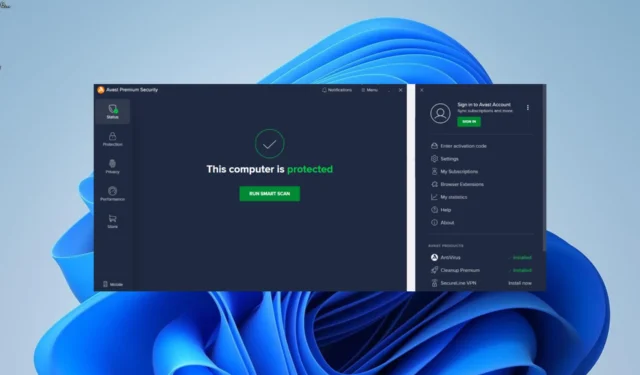
Moderne beveiligingssoftware beschermt gebruikers nu online en offline, en Avast is een van de toonaangevende. Sommige gebruikers klagen echter dat Avast-antivirus hun internetverbinding vertraagt.
Hoewel dit door verschillende factoren kan worden veroorzaakt, is het niet het moeilijkste probleem om op te lossen, in de meeste gevallen zijn er kleine aanpassingen nodig. In deze gids laten we u zien hoe u het probleem voorgoed kunt oplossen en de normale service kunt herstellen.
Vertraagt Avast-antivirus de internetsnelheid?
De Avast- antivirussoftware kan uw internetsnelheid soms vertragen vanwege functies zoals Web Shield. Dit komt door beschermende opties die uw HTTPS-verbindingen, streamdownloads en andere internetbronnen scannen.
Dus meestal zal uw internet tijdens de actieve periode van de Avast-antivirusscan een beetje vertragen. Afgezien hiervan zijn hieronder enkele factoren die uw internet kunnen vertragen tijdens het gebruik van Avast:
- Verouderde browser : in sommige gevallen kan dit probleem optreden omdat uw huidige versie van uw browser niet goed werkt met Avast. U moet uw browser bijwerken naar de nieuwste versie om dit op te lossen.
- Verkeerde routerconfiguratie – Als u uw router niet correct hebt geconfigureerd om de activiteiten van Avast mogelijk te maken, kunt u dit probleem tegenkomen. De oplossing hiervoor is om de nodige wijzigingen aan te brengen in uw routerinstellingen.
- Verouderde app – Avast Antivirus zelf is mogelijk verouderd, wat kan leiden tot een trage internetverbinding. U moet de beveiligingssoftware bijwerken om uw internetsnelheid te verbeteren.
Wat kan ik doen als Avast Antivirus mijn internet vertraagt?
Probeer de volgende basisstappen voor probleemoplossing voordat u de geavanceerde oplossingen in dit gedeelte gaat verkennen:
- Avast Antivirus bijwerken
- Controleer en wijzig uw routerconfiguratie
Als het probleem zich blijft voordoen, kunt u nu doorgaan met de onderstaande oplossingen.
1. Pas de scanfrequentie-instellingen aan
- Druk op de Windows toets, typ cmd en selecteer Als administrator uitvoeren onder Opdrachtprompt.
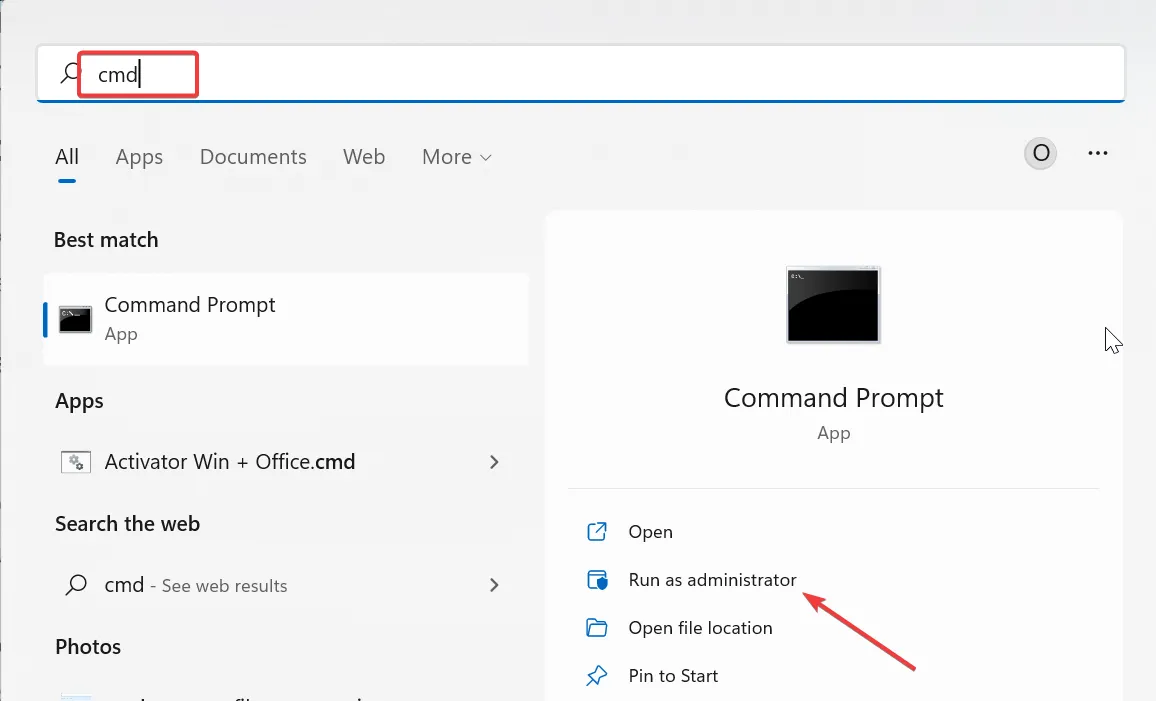
- Typ het pad (wijzig het pad als het voor u anders is) hieronder en klik op Enter om de Avast-map te openen:
cd C:\ProgramData\AvastSoftware\Avast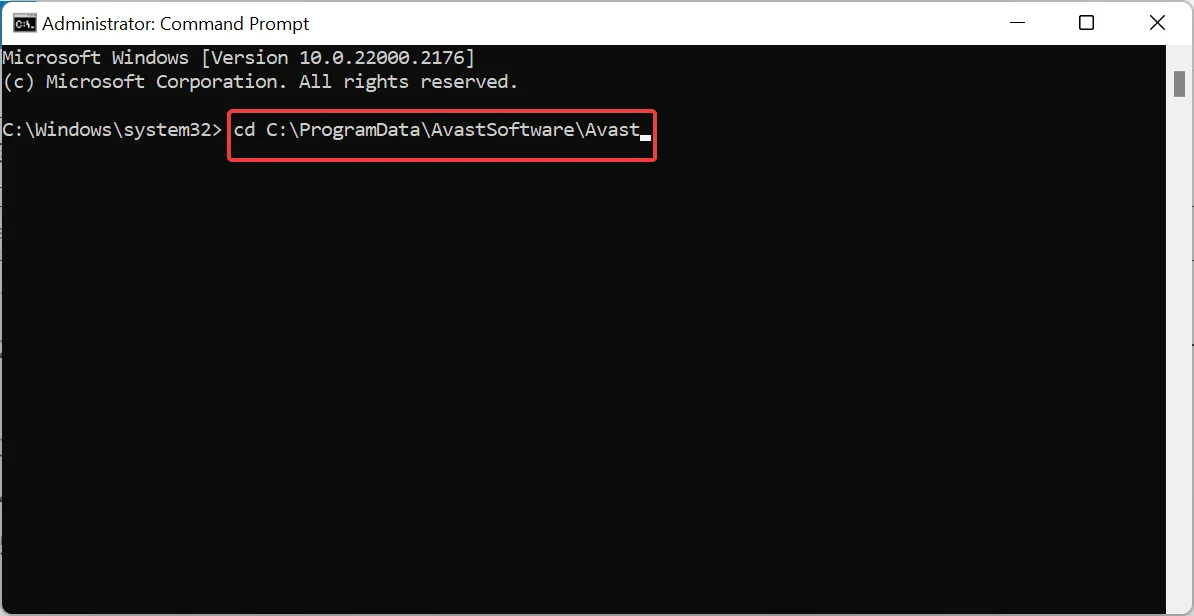
- Open nu het ini-bestand (meestal avast.ini) in de map Avast met behulp van Kladblok .
- Typ vervolgens de onderstaande opdracht:
[GrimeFighter]: ScanFrequency=999 - Sla ten slotte het ini-bestand op en start uw pc opnieuw op.
Als de Avast-antivirussoftware uw pc regelmatig scant, gebruikt het uw bronnen en vertraagt het uw internet. Daarom moet u de scanfrequentie verlagen, zoals hierboven weergegeven.
2. Schakel onnodige achtergrondprocessen uit
- Druk op de Windows toets + X en kies Taakbeheer .
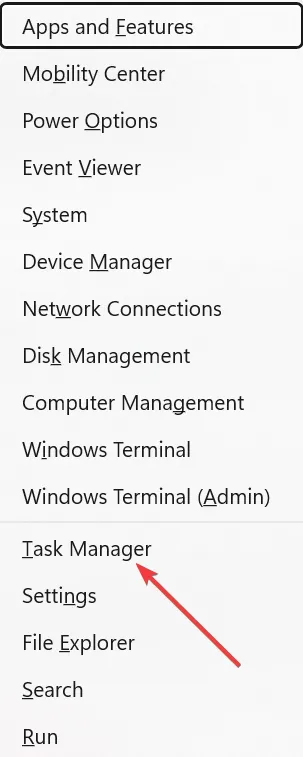
- Klik nu met de rechtermuisknop op onnodige processen zoals Avast Cleanup .
- Kies ten slotte de optie Taak beëindigen .
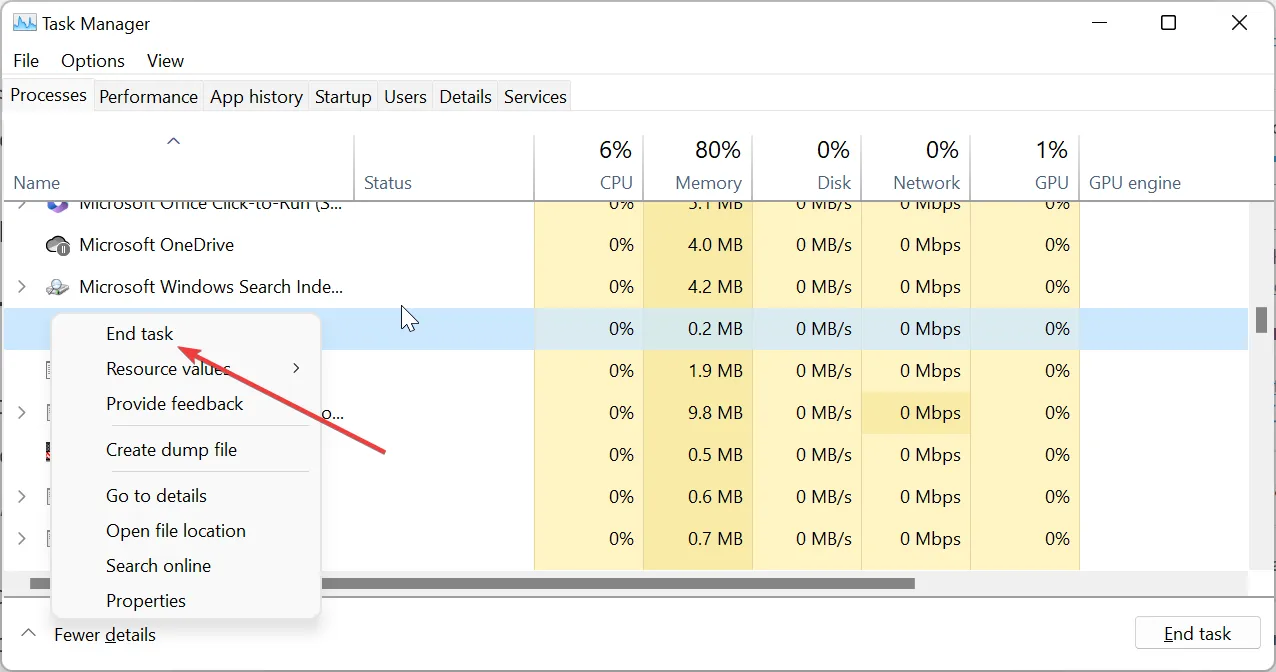
Wanneer u Avast installeert, wordt het geleverd met een heleboel andere pakketten. Sommige van deze processen voegen niets toe aan uw veiligheid.
In plaats daarvan gebruiken ze uw bronnen en kunnen ze uw internet vertragen wanneer ze actief zijn. U moet ze dus uitschakelen.
3. Werk uw browser bij
- Start uw browser (we gebruiken hier Chrome als voorbeeld) en klik op de menuknop in de rechterbovenhoek.
- Selecteer Help en klik op Over Google Chrome.
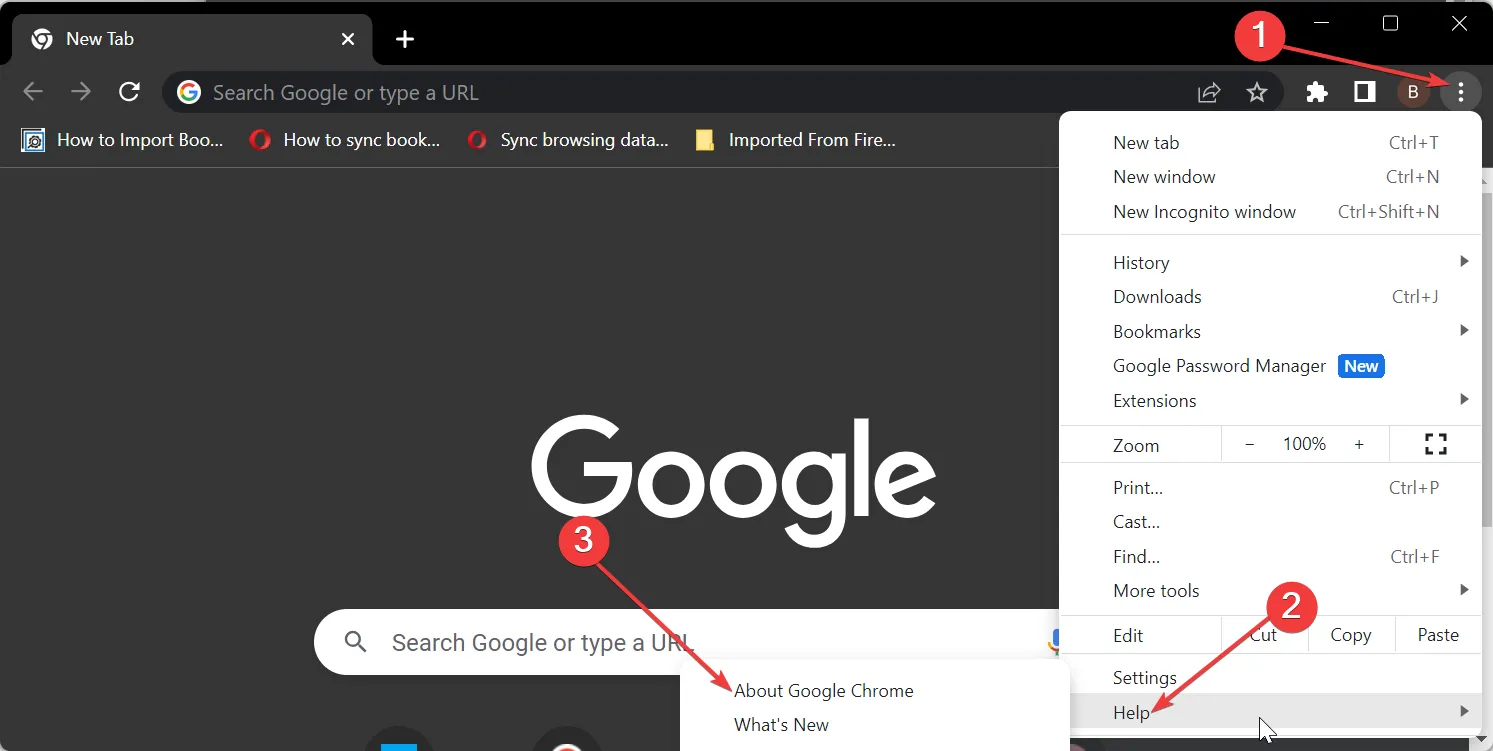
- Wacht nu tot uw browser automatisch alle beschikbare updates controleert en installeert.
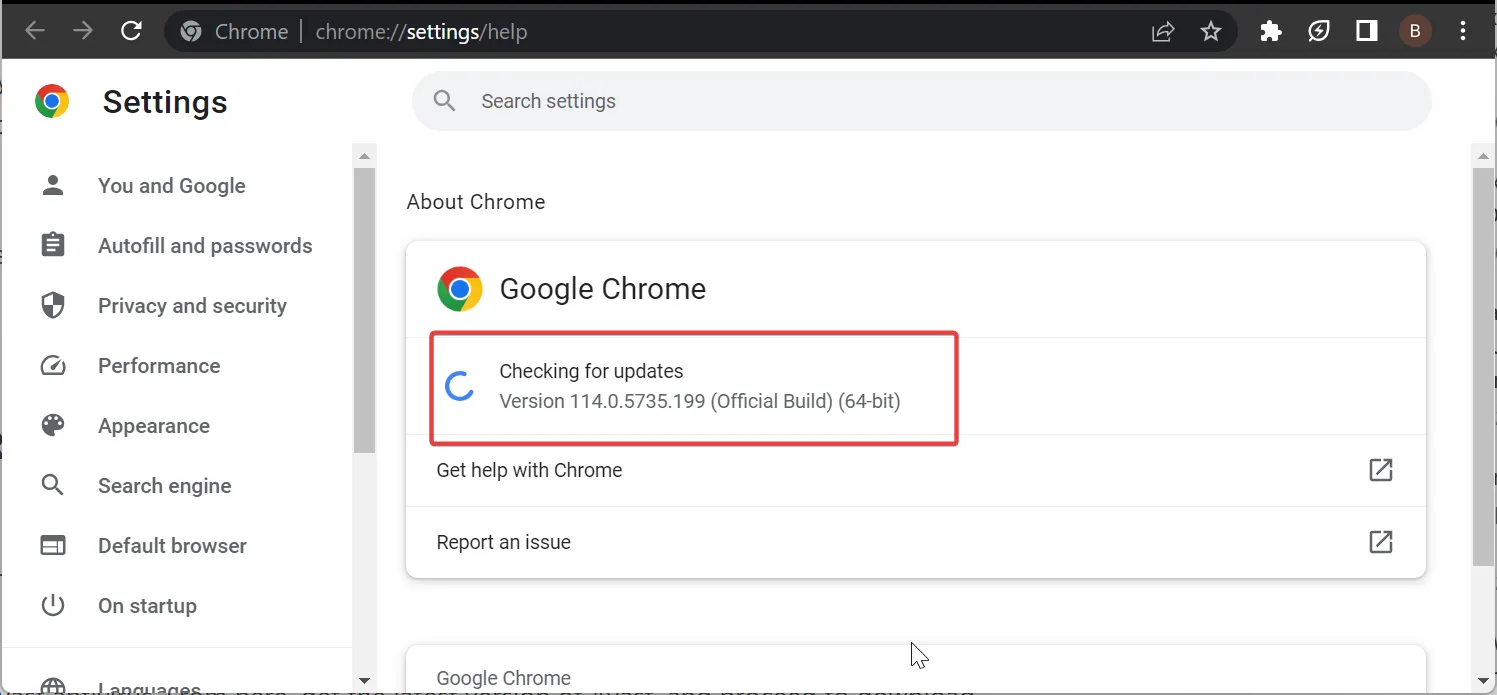
- Klik ten slotte op de knop Opnieuw starten .
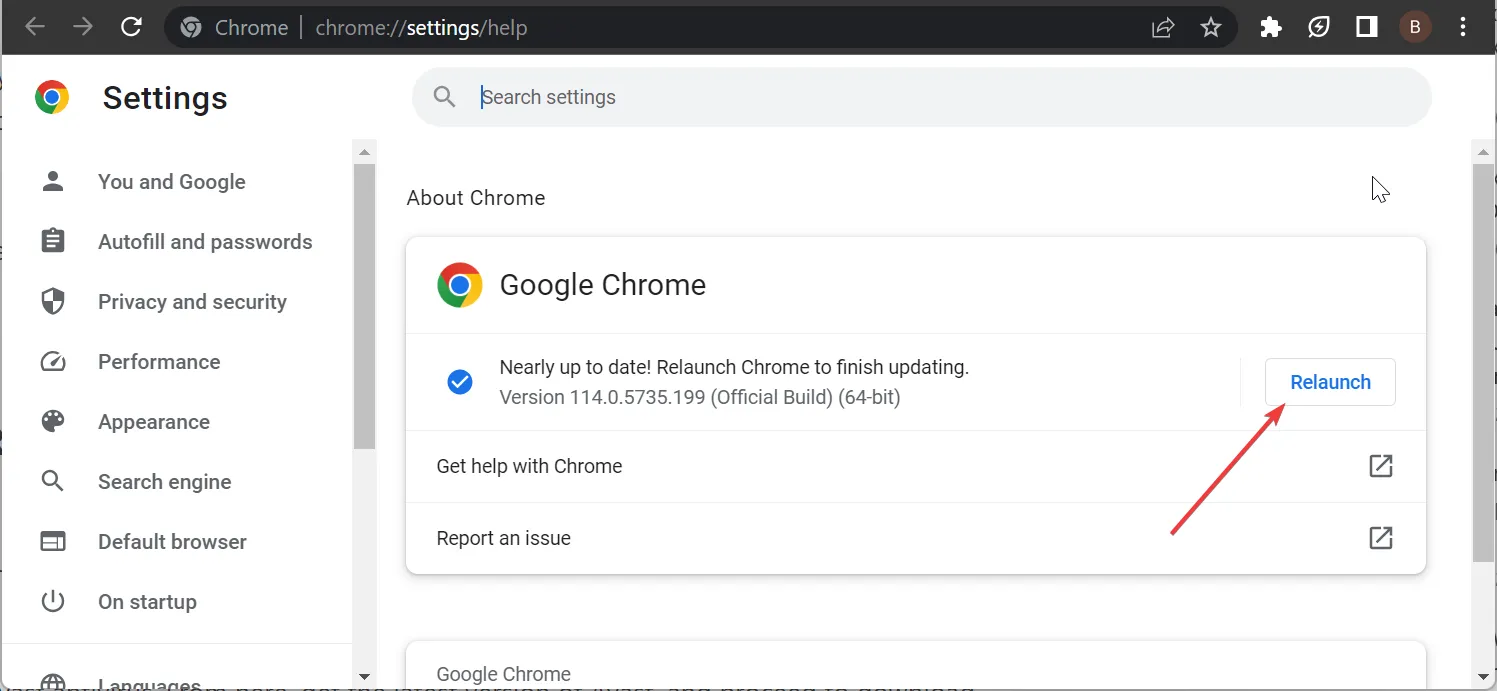
Soms kan de Avast-antivirus uw internet vertragen omdat de versie van de browser die u gebruikt er niet goed mee werkt. Het eenvoudigweg bijwerken van uw browser zou hier voldoende moeten zijn.
Als dit niet werkt, moet u mogelijk overschakelen naar een andere browser.
4. Wijzig de Web Shield-instellingen
- Start Avast, klik bovenaan op de menuknop en selecteer Instellingen .
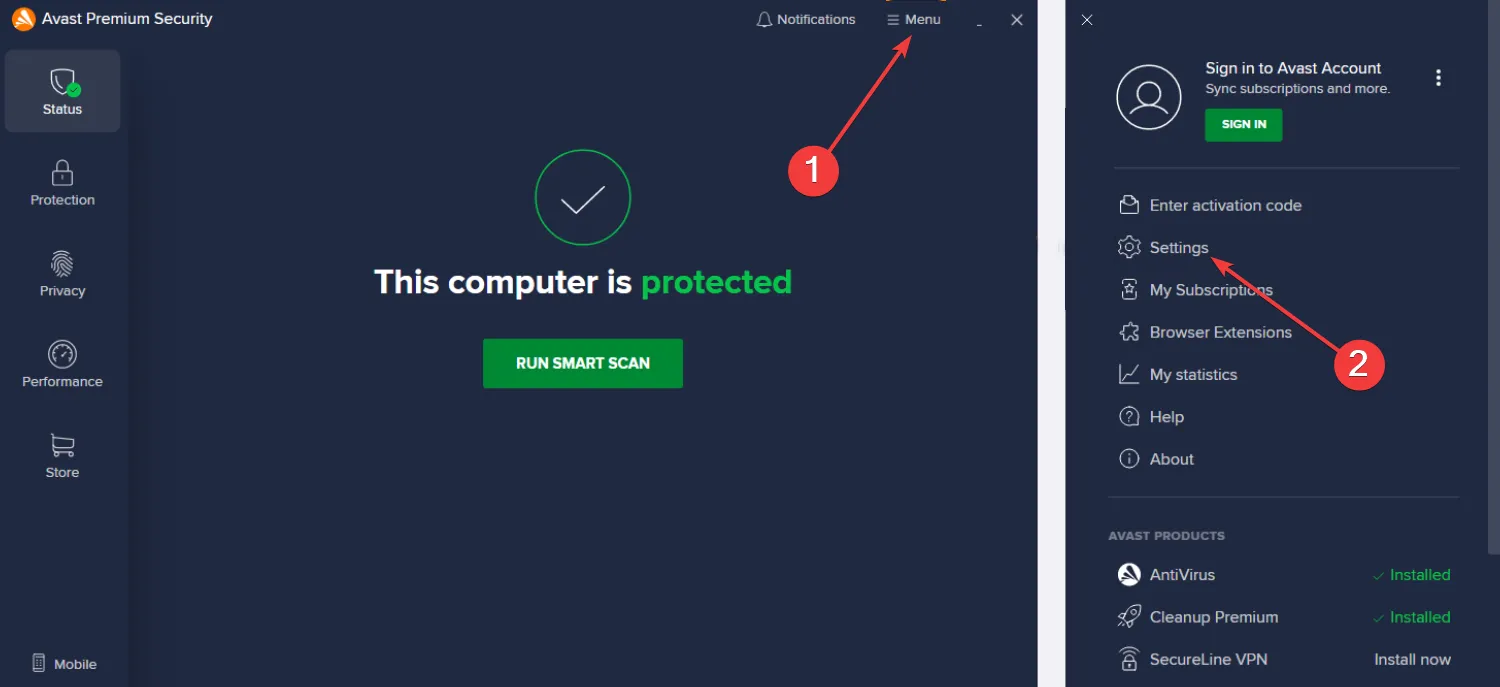
- Selecteer nu Protection, gevolgd door Core Shields .
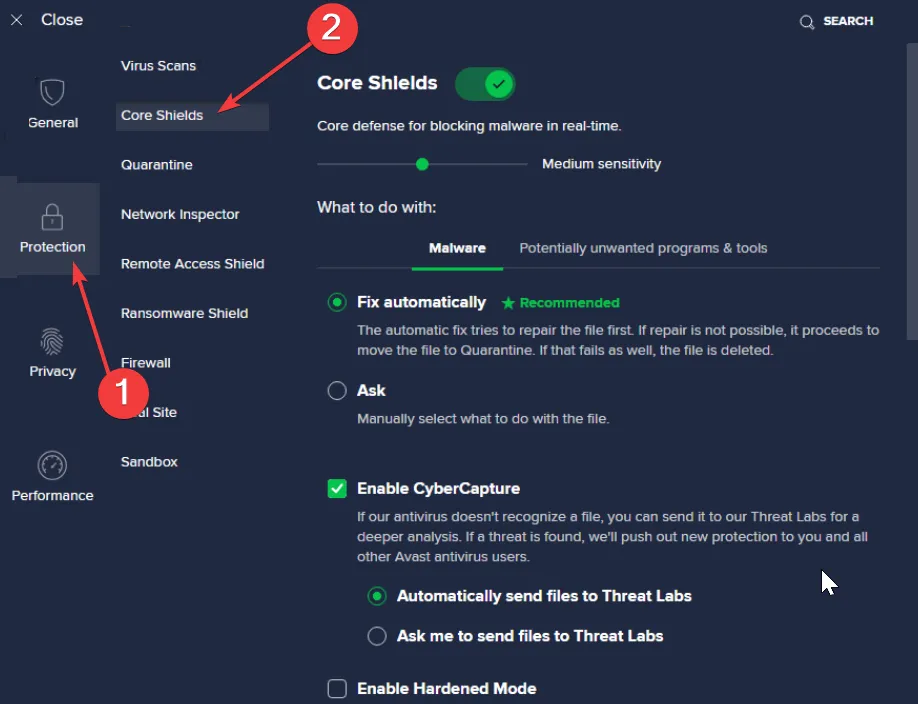
- Klik vervolgens op het tabblad Webschild onder het gedeelte Schildinstellingen configureren.
- Schakel het selectievakje naast HTTPS-scannen inschakelen uit .
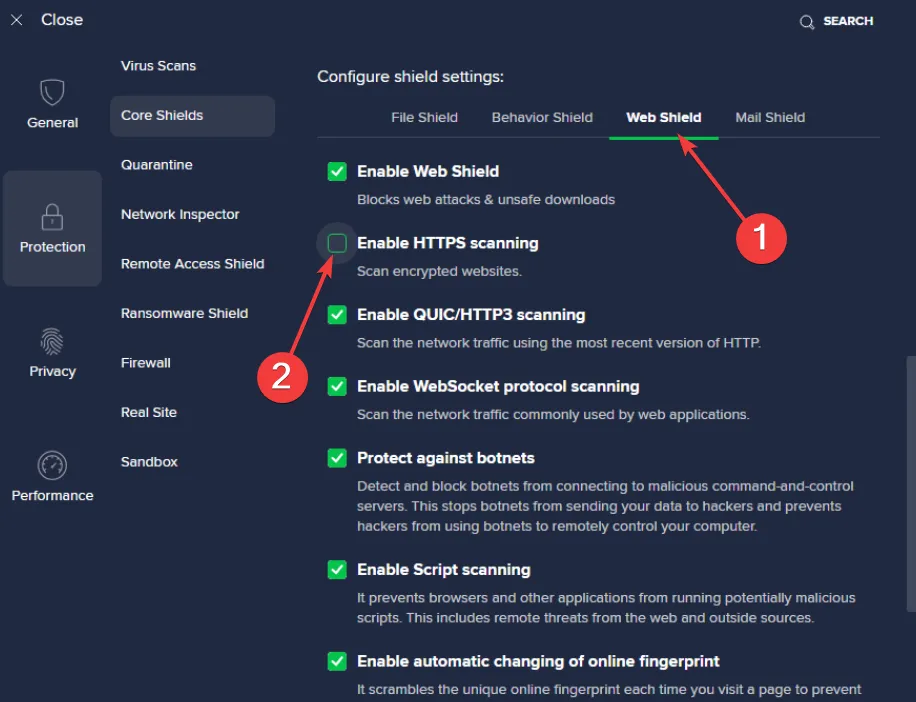
Avast heeft een reeks beveiligingsfuncties die u online beschermen tegen malware-aanvallen. Een daarvan is HTTPS-scanning, waarmee wordt voorkomen dat malware via HTTPS-verbindingen op uw pc terechtkomt.
Deze functie kan er echter voor zorgen dat de Avast-antivirus uw internet vertraagt. Het is belangrijk om te vermelden dat het uitschakelen van deze functie riskant is en dat u deze alleen mag gebruiken als u alleen vertrouwde websites bezoekt.
5. Installeer Avast opnieuw
- Druk op de Windows toets + R , typ appwiz.cpl en klik op de knop OK .
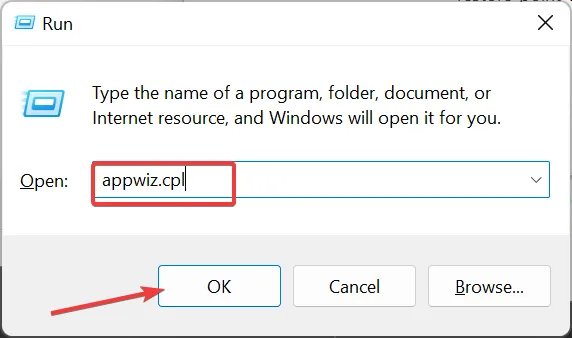
- Klik met de rechtermuisknop op de Avast-antivirus en selecteer Verwijderen .
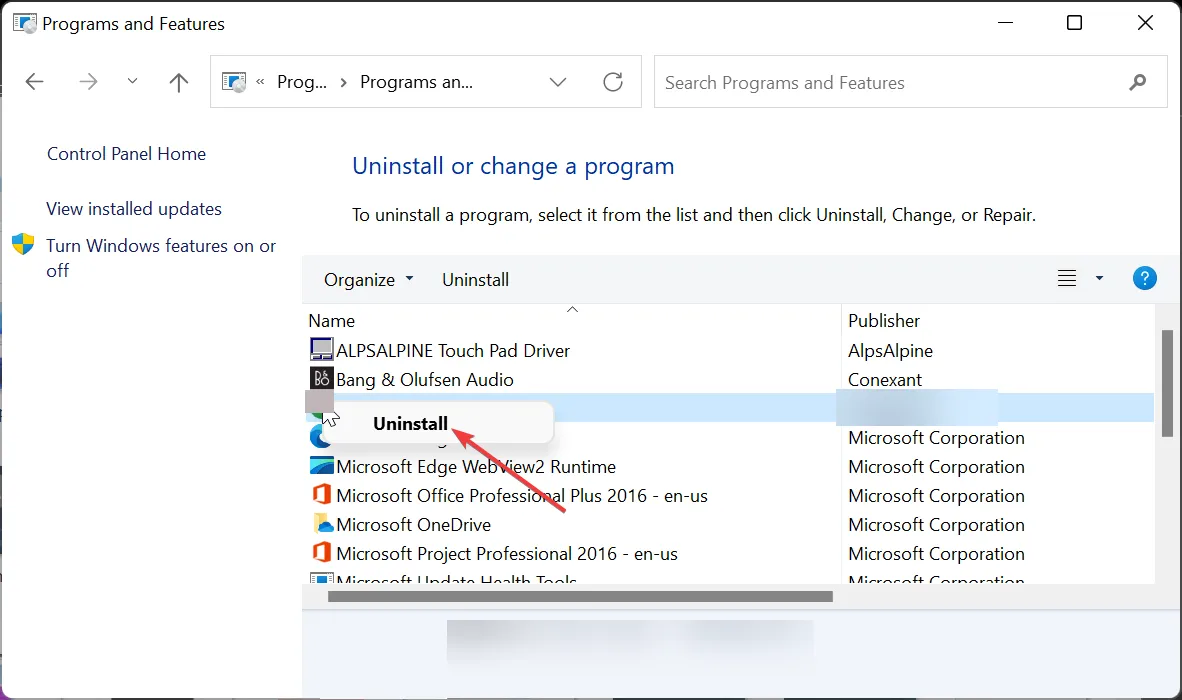
- Volg nu de instructies op het scherm om het te verwijderen.
- Bezoek ten slotte de officiële website om de app te downloaden en te installeren .
Als Avast, nadat u de bovenstaande oplossingen hebt geprobeerd, uw internet nog steeds vertraagt, moet u mogelijk failliet gaan en de software opnieuw installeren. Dit komt omdat het probleem waarschijnlijk bij uw installatie ligt.
Als de Avast-antivirus uw internet vertraagt, kan dit door verschillende factoren komen. Gelukkig kan dit worden opgelost met de oplossingen in deze handleiding.
Aarzel niet om ons de oplossing te laten weten die u heeft geholpen dit probleem op te lossen in de onderstaande opmerkingen.



Geef een reactie